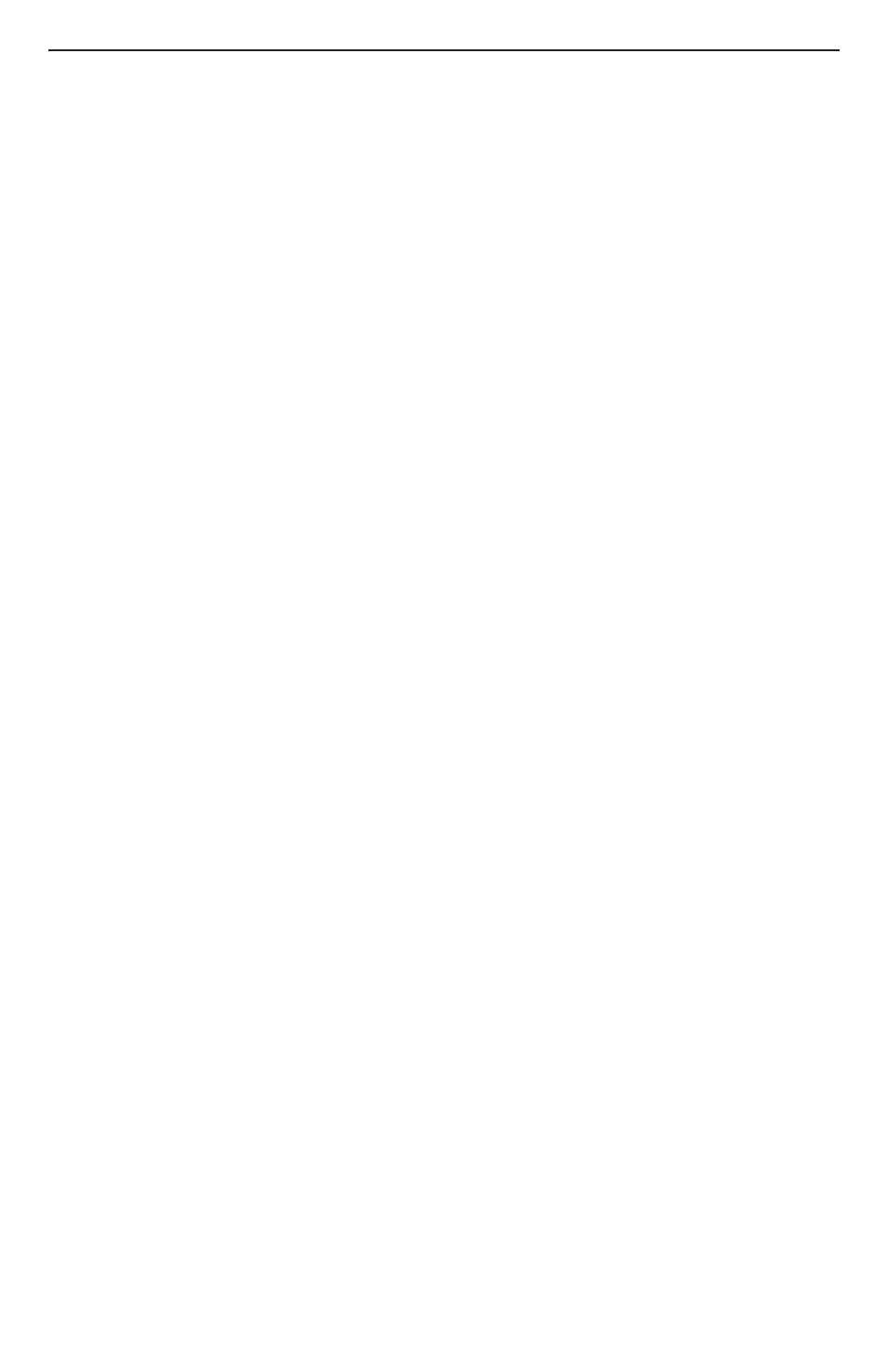-
Contents
-
Table of Contents
-
Bookmarks
Quick Links
Related Manuals for DigiTech STUDIOVOCALISTEX
Summary of Contents for DigiTech STUDIOVOCALISTEX
-
Page 1
EX Version 1.10… -
Page 2: Safety Instructions
EN 60065 EMC: EN 55022 (1987): IEC 65 (1993) CISPR 22 (1993) Class B European Contact: Your local DigiTech Sales and Service Office or Amendment 1 (1987) EN 50082-1 (1992) International Sales Office Amendment 2 (1989) 3 Overlook Drive Unit #4…
-
Page 3: Table Of Contents
TABLE OF CONTENTS AC Power & Safety Warnings ……….inside cover Program List .
-
Page 4
Studio Vocalist EX Program List Program Name Program Type Hints SILKY THICKENER Auto Doubling Sing or play a vocal track. No front panel or MIDI input required STEREO DOUBLER Doubled voice left, input voice right MONO DOUBLER One double voice plus input voice panned center GROUP DOUBLER Loose, four voice doubling effect VOICE THICKENER… -
Page 5
Program Name Program Type Hints PCorr 1 Hit a note Pitch Correction Hit a note from the front panel or a MIDI keyboard while singing. PCorr 2 Major scale Select the key from the front panel keyboard PCorr 3 Minor scale “… -
Page 7
INTRODUCTION Congratulations and thank you for purchasing the DigiTech Studio Vocalist EX. This product is the flagship of the DigiTech Vocalist line of products. It offers a clean and quiet audio path, excellent real time har- mony voice generation and sturdy hardware design to provide years of trouble-free service. -
Page 8: Front Panel
SETUP Front Panel 1) LCD display Provides visual feedback of all operating modes including performance, editing and utility modes. 2) LED displays The Input LED monitors the incoming signal from the Mic and Line inputs. The 0dB LED lights 3 dB before the onset of clipping. The MIDI LED indicates that the Studio Vocalist EX is receiving MIDI.
-
Page 9: Back Panel
6) Edit mode group The Edit button presents the parameter editing screens from within Factory, User and Song modes. The Exit button backtracks through successive menu layers in all editing and programming modes. The Store button offers the option of saving an edited program in the User bank.
-
Page 10
The MIDI Thru jack transmits an exact copy of any MIDI information received at the MIDI input. 7) Footswitch jack 1/4″ stereo jack for a DigiTech FS-300 footswitch to provide remote con- trol of Bypass, Program and Song functions.Expansion port This removeable plate is to accomodate extra hardware for the optional digital I/O card.
-
Page 11: Audio Connection Examples
Audio Connection Examples Basic Audio Setup The drawing at left represents the simplest audio setup. You would most likely use this in live performance or if you are recording with a mixer that has a limited number of inputs. Connect as follows: •…
-
Page 12: Midi Connection Examples
MIDI Connection Examples Basic MIDI Setup This setup could be used for a live performance or live recording situation. The Studio Vocalist EX can recognize the chords you play and output the appropriate harmony or you could use a Vocoder preset to play the exact harmony notes you need. These concepts are explained in greater detail later on in this manual.
-
Page 13: Setting Levels, Generating A Good Signal
PERFORMANCE This chapter discusses the main operating features of the Studio Vocalist EX. It begins with setting the correct levels and proceeds with discus- sions of the different harmony modes and their uses. We assume that you have connected your Studio Vocalist EX according to the diagrams on the previous pages and that you are familiar with the other devices in your system.
-
Page 14: Program Name
Loading Programs The Studio Vocalist EX is shipped from the factory with the first factory program selected once it is powered up. Turn the Data Wheel knob to scroll through the different factory programs. Programs are loaded auto- matically as you turn the wheel. Programs can also be loaded via MIDI program change.
-
Page 15: Loading Programs From The Front Panel,The Lcd Display Window .12 The Harmony Controls, Understanding The Five Harmony Types
The style naming conventions are are described in the “Understanding the Five Harmony Types” section. The Harmony Controls For musically correct harmonies to be generated automatically, you must provide the Studio Vocalist EX with some musical information. It’s just like when you are playing with other musicians;…
-
Page 16: Chordal, Scalic
These two Harmony types are for more • Chromatic specific uses. Chromatic doesn’t require any special musical control. Used in Unison presets to thicken the sound of the Lead vocal. • Pitch Correct Pitch Correct can take input from a pitch bend wheel, front panel keyboard or a MIDI note.
-
Page 17: Vocoder
Programs based on Scalic harmony have a selection of different scales you Note: Scalic har- can choose from by pressing the softkeys. For example, the “Everlys” pro- mony programs gram (#41) has 3 different major scales and two minors as do many of the that generate a other Scalic-based programs.
-
Page 18: Pitch Correct
Chromatic Chromatic mode does not require the Studio Vocalist EX’s intelligent har- mony because the harmony notes always remain a fixed interval away from the input note. This harmony type is used in programs that feature unison, octave, or fifth interval harmonies. You do not need to enter key information when you load Chromatic harmony programs.
-
Page 19: Using Styles, The Menu System
EDITING This chapter describes the general principles of editing in the Studio Vocalist EX and the individual editing modes in detail. To reduce the amount of redundant information, the general procedures, menu system and controls are described at the beginning of the chapter followed by detailed discussions of each of the edit parameters.
-
Page 20
The Edit Button When pressed from Factoryor User Programs mode, the Edit button pre- sents the Parameter/Style Select screen. Once a parameter is selected, another press of the Edit button enters the Style Modify screens. When pressed from Songs mode, the Edit button presents the Arrangement screen. -
Page 21: Gender
The Store Button The Store button allows you to save any changes you have made to a program or style. You can also use it to copy programs and styles to other locations. Store can be pressed in any Studio Vocalist EX mode except for Utilities.
-
Page 22: Detune
Press the Right Arrow button to go to the Gender settings screen. You will see the settings for Gender #1 on the left and #2 on the right. Select which Gender setting you want to change with the softkeys and turn the Data Wheel to make the changes. Detune The Detune styles add a subtle “out-of-tuneness”…
-
Page 23: Vibrato
6. To edit the amount of Pitch Randomization, press the Right Arrow button. Turn the Data Wheel to adjust to the desired value. Vibrato Adding Vibrato to the Studio Vocalist EX’s harmonies is another way of adding realism. Vibrato is the regular modulation of a voice’s pitch that lends interest to an otherwise static note.
-
Page 24: Scoop
other voices for editing. The softkeys are also be used to raise or lower values. 5. To edit the Vibrato Rate, press the Right Arrow button to move to the next edit screen. Select one of the voices with the softkeys and use the Data Wheel to edit the value.
-
Page 25: Timing
To edit the Scoop parameters: Use the Data Wheel to select the program you want to edit and press the Edit button. Press the softkey that corresponds to Scoop. (Scp) Select a different style preset using the Data Wheel. If you are satis- fied with loading a different style, refer to the “Storing your Edits”…
-
Page 26: Mix
when no harmony is heard and you might want to soften the jump from silence to the harmony voices. If you sing a sustained note and then press a key on your keyboard, a slower Attack makes the harmony voices fade in a bit more gradually. The Release parameter adds a slight sustain effect to the harmony voices that is only audible if you release the keyboard note while you are still singing.
-
Page 27
Harmony/Lead Mix This parameter varies the mix between your uneffected input voice and the sum of the harmony voices. Both settings are interactive, that is, set- ting either sets both. The relative levels are displayed in percent. Harmony Voice Levels The volume of each of the four voices are adjusted independently. -
Page 28: Harmony Editing, Changing Softkey Assignments
Harmony Editing The Studio Vocalist EX has automatic functions capable of producing musically correct harmonies and a large number of factory programs crafted to fit many performance situations. There may be, however, instances where the factory harmonies need to be edited to to suit your requirements.
-
Page 29: Editing Individual Harmony Styles
When you are satisfied, press Store once to save your changes. See “Storing Your Edits” at the end of this chapter for more details on saving. Level 2: Editing Individual Harmony Styles If you can’t find the harmony style you need from the pre-programmed harmony styles, you can enter the next editing level and create or modify one for yourself.
-
Page 30
Because they are corrected, the harmony notes “step” up and down even when your voice is sliding between notes. When you want the harmonies to follow your exact pitch, out-of-tune notes and all, you can set this parameter to “Smooth” bending. Smooth har- monies sound more natural and allow you to perform “Blue”… -
Page 31: Customizing A Harmony
To edit the harmony style parameters: Use the Data Wheel to select the program you want to edit and press the Edit button. Press the softkey that corresponds to the Harmony parameter. The LCD shows the the current softkey selected by an arrow, its harmony style in quotation marks, and the other softkey assignments.
-
Page 32
Custom harmony variations are used in the Everlys program and many of the other Scalic harmony programs. These harmony styles are based on a major or minor Scalic harmony that has been edited so that certain input notes produce different harmonies from those in the strict definition of a these scales. -
Page 33: Naming Programs And Styles, Storing Your Edits
Naming Your Programs and Styles When you have completed your editing you have the option of modifying or creating a 16 character name for the program. Fifteen character style names are available for harmony styles as well. The humanizing styles can also be named but with 10 character names only.
-
Page 34
Press Store again to accept the default name and destination. If you want to, you can change the destination with the Data Wheel. To store styles to the user bank: (Style Store) After editing the parameters of a style, press the Store button. A Style Store is initiated only from Style Modify layer. -
Page 35: Midi
UTILITIES Overview The Utilities mode allows you to make global (affecting all programs) configuration changes to the Studio Vocalist EX, including MIDI chan- nel assignments, audio configurations, program, song and style initializa- tion and user preferences. To enter and exit Utilities mode: Press the Utilities button in any of the other operating modes including Programs, Edit, and Songs modes.
-
Page 36
The Key & Harmony channel allows you to select different keys or Note: If you decide to chords (depending on the harmony type) and any of the eight different use the option of access- harmony styles assigned to a program via MIDI. ing styles by MIDI pro- gram changes, the key The 4 MIDI Channel Vocoder setting allows each of the four individual… -
Page 37: Midi Selection Of Key And Harmony
MIDI Selection of Key & Harmony Controlling your harmonies can be done through MIDI as an alternative to using the front panel. You have the option of independently selecting key or chord root and style. There are several ways in which this can be done to provide you the most flexibility in live performance or sequenc- ing.
-
Page 38
Controller 16 is a MIDI continuous controller that can be used to select key and harmony together. The Studio Vocalist EX’s front panel key- board and softkeys transmit this information over MIDI when you press them and can be recorded and played back from a sequencer. Each button has its own CC16 value and is shown in the following graphic: MIDI Notes give you another way to combine program changes and key and harmony changes into one MIDI channel. -
Page 39
Program Change messages can also be used to select key and harmony simultaneously. The following table shows how they are assigned. The top row represents the softkeys, the keyboard represents the chord root or key and the table shows the resulting program change number. To choose MIDI Key &… -
Page 40
blow into a breath control device. It is with CC’s that you introduce dynamics and emotion into your harmony performance. Studio Vocalist EX parameters you can modify by continuous control and Note: CC’s their default MIDI mappings: except Volume (CC7) reset to their default values •… -
Page 41: Midi Keyboard Split Point, Midi Song Utilities
To set the Vocoder mode split point: Press the Utilities button from any mode; this presents the Note: The split UTILITIES main menu. point is only available for the Press the MIDI softkey; this presents the MIDI Utilities sub-menu. single channel Vocoder modes.
-
Page 42
This utility can also control the reception and transmission of program changes. This is handy if you want the Studio Vocalist EX to retransmit any program remappings you have created. These messages are sent from the MIDI Output jack The program change receive and transmit options are: Ignore MIDI program changes •… -
Page 43
Any incoming Song Select command can be: Mapped to the same song number in the Studio Vocalist EX • Mapped to any other song number • • Ignored by the Studio Vocalist EX (no change from previously load- ed song) To edit the MIDI Song mapping: 1. -
Page 44: Midi Program Dump Utilities
The Studio Vocalist EX’s MIDI Dump Utilities allow you transmit pro- Note — Supporting earlier grams, songs, and utility settings as MIDI system exclusive messages to DigiTech Harmony prod- other Studio Vocalist EXs, or computer-based sysex (system exclusive) ucts: To maintain compati- librarian programs for future retrieval.
-
Page 45
To dump a single program to an original Studio Vocalist (non-EX): Press the Utilities button from any mode; this presents the UTILITIES main menu. Press the MIDI softkey; this presents the MIDI Utilities sub-menu. Press the softkey corresponding to Dump. Press the Right Arrow button once. -
Page 46
To dump all songs to another Studio Vocalist EX: Press the Utilities button from any mode; this presents the UTILITIES main menu. Press the MIDI softkey; this presents the MIDI Utilities sub-menu. If you are dumping all programs to a sysex librarian, ensure that the librarian is ready to receive a sysex dump. -
Page 47: I/O Utilities, Initialization Utilities
I/O Utilities (Input /Output) Quad or Stereo Mode The Output Mode selector lets you choose between stereo or quad out- put modes. The stereo mode assigns all outputs (dry voice plus harmony voices) to the left and right rear-panel outputs, with the associated pan values defined in the current program’s Mix setting.
-
Page 48
Pressing the Init softkey from within the Utilities mode presents the Initialize Utilities sub menu. From the Init screen you can choose to initialize: • a user Program • any Song • all unused styles all programs, styles and songs (factory restore) •… -
Page 49: Footswitch Utilities
Footswitch Utilities The Studio Vocalist EX Footswitch Utilities allow you to reconfigure the functions of the DigiTech FS300 3-button footswitch to meet your per- sonal preferences. Any button on the FS300 can be configured to control: •…
-
Page 50: User Utilities, Synthesizer Mode
Use the Data Wheel to select the desired footswitch action. Repeat steps 3 and 4 for other button assignments, if desired. Press the Utilities button once again to exit; this will return you to the mode from which you entered. User Utilities The User Utilities allow you to select between eight different levels of LCD display contrast, and to enable or disable voice editing of harmony…
-
Page 51: Audio Utilities
cue-in note will be produced at the outputs. This feature is only available within Utilities mode. When you set the internal synthesizer to On, you can return to Programs mode and press any note on the front panel keyboard to play the note through the Studio Vocalist EX’s pitch shifters.
-
Page 52
Ess Sensitivity The Ess Sensitivity adjustment allows you to decrease the amount of sibilant energy (i.e. “ess”, “tee” and “ch” sounds) presented to the input of the Studio Vocalist EX’s pitch recognition circuitry. An increase in the Ess Sensitivity parameter increases the Studio Vocalist EX’s ability to “ignore”… -
Page 53
added to the dry voice in the audio outputs. Once the input level again drops to less than -20 dB, the harmonies will be disabled and removed from the audio outputs. To adjust the Harmony Gating Threshold: Press the Utilities button from any mode; this presents the UTILITIES main menu. -
Page 54: Playing, Creating, Editing, Naming, Arranging Songs
“on the fly”. Song mode also pro- vides a convenient way to select key or chord change sequences from a Digitech FS300 footswitch. Choose different Styles, scales or special effects by entering them into a list that can be stepped through, almost like a manual sequencer.
-
Page 55
which demo song you have chosen, you may see the program change also. Creating Your Own Songs The arrangement and section editing screens in Song mode make it easy to create your own songs for non-MIDI performance. Each song in the Studio Vocalist EX is made up of up to 16 different sections with a choice of preset names such as Verse, Chorus etc.. -
Page 56
Section Letter Key or Chord Step Number Program Number Program Name Step Insert/Delete Name Editor Press the Insert softkey to add a new step to your section. This pre- sents the Step Insert screen. In this screen you can choose a different chord root or key, harmony style and program for each step in this section. -
Page 57
Use the Data Wheel, softkeys and keyboard to enter the new infor- mation. The Arrow buttons are still active so you can make changes to additional steps. Press the Exit button twice to exit and store your changes if you decide to keep them. -
Page 58
If, however, you have other parts of your song you would like harmonies in, you will probably want to create some more sections and then piece them together in the Arrangement editing screen. To create more sections: Repeat steps 1 to 4 above. Make sure to load the song you have just started even though it may still be called “Blank song #”. -
Page 59
Changing Song Keys (Transposing) If you want to change the key of your song to accommodate a different singer or a sore throat, you can do so with the Song Transpose feature. All of the chords in your songs will automatically shift to the new key and you can decide whether to temporarily change the key or make the change permanent. -
Page 60
BASIC HARMONY CONCEPTS Overview A well-crafted vocal harmony can do a great deal towards enhancing a musical selection. The contrast between a lone singing voice and a group of voices signing together makes the music that much more interesting. But harmonies can be somewhat difficult to understand, so in this chap- ter, we will try and demystify this process. -
Page 61
The opposite of a diatonic harmony is chromatic. A chromatic scale is defined as: a scale type that uses all 12 semitones. Notice that the previous scale example had 8 notes. The chromatic scale uses all the sharp and flat notes in between as well. There are 12 of each of the major, minor, etc. -
Page 62
The word “scalic” has at its root the word “scale” and this is important. To the Studio Vocalist EX, a scale is: a group of notes within one octave that falls in one of the following scale types; Chromatic, Major, Minor, Harmonic Minor, Melodic Minor, Wholetone, Diminished, Dorian and “Blues”. -
Page 63: Specifications
Studio Vocalist EX is turned off, this may be due to a dead battery. Take the Studio Vocalist EX to a DigiTech dealer or service centre to have the battery replaced. In normal use, a battery should last three to five years.
-
Page 64: Midi Implementation Chart
MIDI Implementation Chart IVL Technologies Ltd. Date: February 1998 Studio Vocalist EX Version: 1.00 Function Transmitted Recognised Remarks Basic Channel Default Changed 1-16 1 — 16 memorized Mode Default Mode 3 Messages Altered ******** Note Number 0-127 0-127 Key&Harmony Select, Vocoder and Pitch Correct, True Voice…
-
Page 65
.6=edit MIDI MESSAGES MIDI PARAMETER EDIT format (edit buffer) : format: Example: procedure number 5Dh procedure number 60h PACKED { effect number query type (1=edit buffer) style number data size hi parm number data size lo value MSB (0,0,0,0,0,0,value lo.7,value hi.7) data value hi (6-0 bits) value lo (6-0 bits) -
Page 66
Translate each number into binary MIDI EDIT BUFFER EDIT 0,0 hex = 0000,0000 binary 8,3 hex = 1000,0011 binary format: result: 0000,0000 1000,0011 procedure number 5Ch Remove the most significant bits (MSB) — the leading PACKED { numerals — and make them zeros edit buffer data result: 0000,0000 0000,0011 removed 0 &… -
Page 67
MIDI SYSEX Dump 1 Studio Vocalist EX Program Formats F0h — Beginning of SYSEX Message 00h 00h 10h — DigiTech Product Identifier SYSEX Header xxh — Channel # (7 bytes) 37h — Studio Vocalist EX Device ID 42h — Procedure number (Dump 1 Program) -
Page 68
MIDI SYSEX Dump All Studio Vocalist EX Program Formats F0h — Beginning of SYSEX Message 00h 00h 10h — DigiTech Product Identifier SYSEX Header xxh — Channel # (7 bytes) 37h — Studio Vocalist EX Device ID 42h — Procedure number (Dump 1 Program) -
Page 69
MIDI SYSEX Dump 1 Studio Vocalist (non EX) Program Formats (Note: this dump will also be accepted by a Vocalist Workstation (non-EX version)) F0h — Beginning of SYSEX Message 00h 00h 10h — DigiTech Product Identifier SYSEX Header xxh — Channel #… -
Page 70
13 delay 0 0 to 250 (for 0 to 2.50) MIDI Sysex Parameters 14 delay 1 0 to 250 (for 0 to 2.50) PARAMETER EDITS 15 delay 2 0 to 250 (for 0 to 2.50) 16 delay 3 0 to 250 (for 0 to 2.50) PROGRAM EFFECT STYLE: (EFFECT: 1 STYLE: 0) 17 random 0 0 to 10… -
Page 71
VARIATION STYLE: (EFFECT: 1 STYLES: 7-14) 23 MIDI current CCparm 0 to 15, 20 to 119, 120=aftch, 121=none Style 7 = Variation 0 Style 8 = Variation 2 and so on up to Style 14 = Variation 7 24 MIDI current CCpol 0=-, 1=+ protected 25 MIDI KVS mode… -
Page 72
50 USER uservoiceedit 0=OFF, 1=ON CONTROLLER SWITCHES AVAILABLE THRU MIDI SYSEX 51 USER footsw1 0=BypL, 1=BypM, 2=Pgm down, 1 NOTE KEY use controller absolute and note key 3=Pgm up, 4=Sng down, values 5=Sng up, 6=Stp down, 2 ARROW controller increment (right arrow) 7=Stp up, 8=Dat down, controller decrement (left arrow) 9=Dat up… -
Page 73
Decimal / Hexadecimal /Binary Decimal / Hexadecimal Packed Table Bytes Table Decimal Hexadecimal Binary Decimal Hexadecimal Packed 0000 -100 FF9C 03 7F 1C 0001 FFCE 03 7F 4E 0010 FFE7 03 7F 67 0011 FFF6 03 7F 76 0100 FFFB 03 7F 7B 0101 FFFE… -
Page 74
Telephone (801) 566-8800 Fax (801) 566-7005 International Distribution: 7 Farmington Road Amherst, New Hampshire 03031 U.S.A. Fax (603) 672-4246 DigiTech is a registered trademark of DOD Electronics Corporation Copyright 1998 DOD Electronics Corporation Studio Vocalist EX VERSION 1.10 Mar 02/98…

Digitech Live Harmony Vocalist FX — In Depth Demo

Quick demo of DigiTech Vocalist

Digitech Vocalist Live 4 Demonstration of Settings — Part 1

digitech vocalist workstation — testando

DigiTech Vocalist Live 4 Harmony Processor Demo

Test of Digitech Vocalist II

Vocalist Live 2, by Digitech at www.elreflejo.cl

Digitech VL3D Vocalist Demo
s Ma nual Вокальный процессор эффектов и гармонайзер Руковод…
Owner’s ma nual
- Изображение
- Текст
1
Owner’s
Ma nual
Вокальный процессор
эффектов и гармонайзер
Руководство
пользователя
Символы, изображенные выше, являются общеприняты-
ми значками для предупреждения о возможной опасности
электроприборов. Знак молнии в равностороннем тре-
угольнике означает, что в устройстве присутствует
опасное напряжение. Восклицательный знак в рав-
ностороннем треугольнике означает, что перед исполь-
зованием устройства необходимо ознакомиться с руко-
водством пользователя.
Данные символы предупреждают, что внутри корпуса
нет компонентов, допускающих их обслуживание
пользователем. Не открывайте устройство и не пытай-
тесь отремонтировать его самостоятельно. По всем
вопросам, касающимся обслуживания и ремонта, об-
ращайтесь к квалифицированному персоналу. Вскрытие
устройства приводит к потере гарантии производителя.
Не допускайте контакта устройства с жидкостями.
Если на устройство попала какая-либо жидкость
— немедленно выключите его и обратитесь к дилеру
для соответствующего обслуживания. От-ключайте
устройство от электросети во время грозы.
ЭЛЕКТРОМАГНИТНАЯ СОВМЕСТИМОСТЬ
Настоящее устройство соответствует техническим
характеристикам, описанным в сертификате соот-
ветствия. Условия эксплуатации:
настоящее устройство не вызывает вред-
ных помех
настоящее устройство может принимать
любые помехи, включая те, которые могут
приводить к нежелательной работе.
Следует воздержаться от эксплуатации настояще-
го устройства в сильных электромагнитных полях.
используйте только экранированные
соединительные провода.
•
•
•
ДЛЯ ВАШЕЙ БЕЗОПАСНОСТИ ОЗНАКОМЬТЕСЬ
СО СЛЕДУЮЩЕЙ ИНСТРУКЦИЕЙ:
СОХРАНИТЕ ЭТИ ИНСТРУКЦИИ.
УЧИТЫВАЙТЕ ВСЕ ПРЕДУПРЕЖДЕНИЯ.
СЛЕДУЙТЕ ВСЕМ ИНСТРУКЦИЯМ.
УСТРОЙСТВО НЕ ДОЛЖНО ПОДВЕРГАТЬСЯ КАКОМУ-ЛИБО ВОЗ-
ДЕЙСТВИЮ ЖИДКОСТИ. НЕ СТАВЬТЕ НА УСТРОЙСТВО ПРЕДМЕТЫ,
СОДЕРЖАЩИЕ ЖИДКОСТЬ, ТАКИЕ КАК, НАПРИМЕР, ВАЗЫ.
ЧИСТИТЕ УСТРОЙСТВО ТОЛЬКО СУХОЙ ТРЯПКОЙ.
НЕ ПЕРЕКРЫВАЙТЕ ВЕНТИЛЯЦИОННЫЕ ОТВЕРСТИЯ УСТРОЙСТВА.
УСТАНАВЛИВАЙТЕ УСТРОЙСТВО В СООТВЕТСТВИИ С ИНСТРУКЦИЯ-
МИ ПРОИЗВОДИТЕЛЯ.
НЕ СТАВЬТЕ УСТРОЙСТВО РЯДОМ С ИСТОЧНИКАМИ ТЕПЛА – РА-
ДИАТОРАМИ, ПЕЧКАМИ ИЛИ ДРУГИМИ УСТРОЙСТВАМИ, КОТОРЫЕ
МОГУТ ВЫРАБАТЫВАТЬ ТЕПЛО.
ИСПОЛЬЗУЙТЕ ТОЛЬКО ОГОВОРЕННЫЕ ПРОИЗВОДИТЕЛЕМ ДОПОЛ-
НИТЕЛЬНЫЕ ПРИНАДЛЕЖНОСТИ.
ОТКЛЮЧАЙТЕ УСТРОЙСТВО ВО ВРЕМЯ ГРОЗЫ ИЛИ ДЛИТЕЛЬНОГО
ПРОСТОЯ.
Не пренебрегайте безопасностью, которую обеспечивают поляризованная вилка
или вилка с заземлением. У поляризованной вилки один контакт шире другого.
Вилка с заземлением имеет два плоских контакта и круглый заземляющий
контакт. Широкий контакт или третий круглый контакт предназначены для
обеспечения вашей безопасности. Если вилка не подходит к вашей розетке,
обратитесь к электрику, и замените устаревшую розетку.
Следите за тем, чтобы на кабель питания не наступали, чтобы кабель не
пережимался, особенно около вилки, розетки, и в месте подключения к
устройству.
Любое обслуживание устройства должно производиться только квалифициро-
ванным персоналом. Ремонт/обслуживание устройства необходимы в случае,
если устройство было повреждено, например, если был поврежден кабель пита-
ния, при попадании внутрь устройства влаги или падении на него различных
предметов, если устройство попадало под дождь или в условия с повышенной
влажностью, в случае неправильной работы устройства, или его падения.
ОТКЛЮЧЕНИЕ ОТ СЕТИ: вилка кабеля питания должна быть легко доступна. В
случае установки устройства в рэковую стойку или в место, где вилка кабеля пи-
тания не доступна, необходимо включить в электрическую разводку полярный
Производитель:
DigiTech
Адрес производителя:
8760 S. Sandy Parkway
Sandy, Utah 84070, USA
Название устройства:
Vocalist Live 4
Опции:
все (необходим силовой адаптер, соответствующий всем
требованиям стандартов EN60065, EN60742, или
аналогичным.)
Устройство соответствует следующим спецификациям:
Безопасности:
EN 60065
ЭМС:
EN 55103-1
EN 55103-2
Дополнительная информация:
Данное устройство удовлетворяет требованиям директивы “Низковольтное оборудование” 73/23/EEC
и директивы ЭМС 89/336/EEC с поправками директивы 93/68/EEC.
Vice-President of Engineering-MI
8760 S. Sandy Parkway
Sandy, Utah 84070, USA
Дата: 1 февраля 2007г.
Представительство в Европе:
локальные дилеры DigiTech или сервисный центр или
Harman Music Group
8760 South Sandy Parkway
Sandy, Utah 84070 USA
Тел.: (801) 568-8800
Факс: (801) 568-7583
Оглавление
Общие сведения
1
Возможности Vocalist
®
Live 4
1
Комплектация
1
Vocalist
®
Live 4 — шаг за шагом
2
О процессоре
2
О технологии musIQ™
2
Быстрый старт
2
Передняя панель
3
Кнопка Store
3
Цифровой дисплей
3
Индикатор Stereo Out
3
Индикатор Guitar Signal
3
Кнопки Key Up/Down
3
Индикатор Phantom Power
4
Дисплей Key
4
Кнопка Major/Minor
4
Индикатор Vocal Signal
4
Кнопка musIQ™
4
Ручки громкости
4
Переключатели Up/Down
4
Индикатор Harmony
5
Переключатель Harmony.
5
Индикатор Effects
5
Переключатель Effects/Tuner
5
Матрица эффектов
5
Кнопки Edit Up/Down
5
Ручки Parameter
5
Задняя панель
6
Переключатель Phantom power
6
Гитарный вход — Guitar In
6
Выход Guitar Thru
6
Кнопка Stereo/Mono
6
Ручка Mic/Line Input Level
6
Микрофонный вход — Mic In
6
Вход Expression Pedal
6
Линейный вход — Line In
6
Вход Aux In
7
Кнопка Guitar Ground lift
7
Линейный выходы Line Out L/R
7
Левый/Моно выход и правый выход (XLR выходы).
7
Выход Phones
7
Разъем питания
7
Начало работы
8
Подключение микрофона, гитары, и микшера или громкоговорящей
системы
8
Установка элементов управления процессора.
8
Задание уровня громкости и настройка гитары.
8
Настройка микшера для работы в стерео (при использовании двух
каналов микшера).
9
Основные типы подключения
10
Гитара и микрофон на входе, выход — громкоговорящая система (моно или
стерео)
10
Гитара и микрофон на входе, выход — гитарный усилитель и
громкоговорящая система (моно)
10
Гитара и микрофон на входе, громкоговорящая система и активный
монитор на выходе (моно)
11
Гитара и микшер или предусилитель на входе и громкоговорящая система
на выходе (стерео)
11
Работа с процессором Vocalist
®
Live 4
12
Редактирование, сохранение и копирование пользовательских пресетов 12
Ручки громкости
13
Матрица эффектов
13
Кнопка musIQ™
13
Переключатель Effects
13
Переключатель Harmony
14
Гитарный тюнер
14
Внешние педали эффектов
14
Установка уровней громкости процессора
14
Эффекты и параметры
16
Предусилитель
16
Компрессор/Гейт
17
Эквалайзер
17
Коррекция высоты тона
18
Эффекты основного вокала
20
Гармония
21
Реверберация
24
Дилей
24
Гитарный микс
25
Служебные параметры
26
Возврат к заводским настройкам
28
Возможные неисправности
29
Список пресетов
30
Технические характеристики
33
Гарантийные обязательства
Компания
DigiTech
®
гордится своей продукцией. На любой наш продукт
предоставляется следующая гарантия:
Для того, чтобы настоящая гарантия вступила в силу, гарантийная
регистрационная карточка должна быть отправлена по почте в течение десяти
дней со дня покупки.
Компания DigiTech гарантирует, что данное устройство, при условии его
эксплуатации исключительно на территории США, не содержит дефектов в
материалах и/или сборке, при нормальном использовании и обслуживании.
В течение гарантийного срока (один год) производитель обязуется бесплатно
устранить дефекты устойства или заменить детали на аналогичные, при
условии подтверждения права на возврат. Номер возврата товара можно
узнать в DigiTech по телефону. Производитель не несет ответственности
за любые последствия использования устройства вместе с другими
устройствами или приборами.
Предоставление чека или любого другого свидетельства покупки является
обязанностью покупателя.
Компания DigiTech оставляет за собой право вносить изменения в схему
устройства, дополнять или улучшать его. Компания не берет на себя
никаких обязательств по внедрению этих изменений в ранее произведенные
устройства.
Гарантия теряет силу, если устройство эксплуатировалось от сети
переменного тока с напряжением не соответствующим параметрам,
оговоренным производителем, а также в случае вскрытия устройства и его
модификации/ремонта лицами, не уполномоченными на это производителем.
Настоящая гарантия является единственной гарантией на устройство, и
компания DigiTech не принимает на себя какие-либо другие обязательства
в связи с продажей данного продукта. Ни компания DigiTech, ни ее дилеры
не несут ответственности в случае действия обстоятельств непреодолимой
силы, а также в случае задержки в действии этой гарантии по причине
непреодолимых обстоятельств.
ВНИМАНИЕ: Информация, содержащаяся в настоящем руководстве
может изменяться без уведомления потребителя. Некоторая информация,
содержащаяся в руководстве может быть неточна вследствие
незадокументированных изменений.
1.
2.
3.
4.
5.
6.
7.
Общие сведения
Поздравляем вас c покупкой Vocalist
®
Live 4. Vocalist
®
Live 4 — передовой
процессор, который автоматически генерирует многоголосную гармонию,
анализируя последовательность гитарных аккордов. При помощи запатентован-
ной технологии musIQ™ (которая включает в себя как определение ноты, так и
генерацию гармонии) Vocalist
®
Live 4 дает вам точные гармонии даже для сложных
композиций, потому что только Vocalist
®
Live 4 отслеживает гитарные аккорды
вместе с вашим голосом.
Возможности Vocalist
®
Live 4
Технология musIQ
До четырех голосов гармонии с выбираемым звучанием (унисон, терция выше
и ниже, квинта выше и ниже, октава выше и ниже), которые генерируются на
основе музыки, играемой вами на гитаре, или при ручном выборе тональности
или лада/гаммы
Возможность наложения различных эффектов на основную партию вокала
(предусилитель, реверберация, эхо/дилей, компрессор, эквалайзер, эффекты
модуляции и тона)
Новое поколение технологий распознавания высоты голоса, сдвига тона и
приближения синтезируемого звука к человеческому голосу
Встроенный гитарный тюнер
Встроенный микрофонный предусилитель
Балансные (XLR) и небалансные (1/4’’) линейные стерео выходы
50 заводских и 50 пользовательских (доступных для редактирования)
пресетов
Вход для педали экспрессии, при помощи которой можно изменять
большинство параметров процессора в режиме реального времени.
Возможность отключения “земли” гитарного входа от “земли” выходных
разъемов
Вход 1/8’’ для внешних устройств (MP3- и CD-плееров)
Выход на наушники
Фантомное питание +48В
Качество аудио-тракта 24бит/44.1кГц
Комплектация
Убедитесь, что в комплект поставки входят:
Vocalist
®
Live 4
Блок питания PS0913B
Руководство пользователя
Гарантийная регистрационная карточка
Сборка вашего Vocalist
®
Live 4 происходила под тщательным контролем. Все
комплектующие должны присутствовать и находиться в идеальном рабочем
состоянии. Если что-то отсутствует в комплектации, пожалуйста, свяжитесь с
заводом-изготовителем. Для того, чтобы компания DigiTech могла учесть ваши
пожелания, вам необходимо заполнить гарантийную регистрационную карточку,
или зарегистрироваться на сайте www.digitech.com.
Важное замечание по безопасности: всегда включайте усилители
ПОСЛЕ того, как сделаны все остальные подключения к Vocalist
®
Live 4 и ПОСЛЕ
включения Vocalist
®
Live 4.
•
•
•
•
•
•
•
•
•
•
•
•
•
•
•
•
•
•
1
Vocalist, Live 4 — шаг за шагом, О процессоре
О технологии musiq, Быстрый старт
- Изображение
- Текст
2
Vocalist
®
Live 4 — шаг за шагом
О процессоре
Vocalist
®
Live 4 — это революционный голосовой процессор, который создает
правильные, с точки зрения музыкальной теории, гармонии для вашего вокала.
Они автоматически меняются, чтобы подходить играемому гитарному аккорду или
тональности, в которой вы играли.
О технологии musIQ™
musIQ™ — революционная технология, которая дает возможность избавиться
от необходимости задания устройству тональности и лада. Это достигается
при помощи анализа нот/аккордов, играемых на гитаре, и позволяет гармонии
ложиться на музыку. Процессор в режиме реального времени распознает
отдельные играемые ноты и тональность и автоматически генерирует
соответствующие вокальные гармонии, которые дополняют основной вокал. При
помощи технологии musIQ вы можете сконцентрироваться на вашем пении и игре
во время живого выступления и, раз и навсегда, забыть о необходимости какого-
либо программирования композиций.
Быстрый старт
Мы рекомендуем полностью ознакомиться с настоящим руководством
пользователя, но если вы хотите начать использовать Vocalist
®
Live 4 как можно
быстрее, обратитесь к разделу “Начало работы” на стр. 8.
Чтобы детально ознакомиться с назначением всех ручек и кнопок — см. раздел
“Работа с процессором Vocalist
®
Live 4” на стр. 12.
Работа с тюнером описана на стр. 14.
Назначение и расположение различных органов управления, входных и выходных
разъемов описано на стр. 3 и 6 (разделы “Передняя панель” и “Задняя панель”).
Передняя панель Кнопка Store Нажмите на кнопку Store…
Страница 9
- Изображение
- Текст
3
1 2
3 4
5
6 7 8 9 10
11
12
13
14
15
16
17
18
19
20
Передняя панель
Кнопка Store
Нажмите на кнопку Store (Сохранить) для того, чтобы сохранить изменения,
которые вы внесли в пресет. Более подробно о сохранении и редактировании
пресетов можно узнать на стр. 12.
Цифровой дисплей
Дисплей показывает номер (положение) выбранного пресета. Кроме того,
во время редактирования пресета этот дисплей показывает величину
изменяемого параметра.
Буквенно-цифровой дисплей
Этот дисплей отображает название выбранного пресета или названия
параметров и их значения (при редактировании пресета).
Индикатор Stereo Out
Индикатор
Stereo Out (стерео выход) показывает, что выходы Line Out
(линейный выход) и
XLR работают в режиме стерео. Вы можете изменить
режим стерео/моно при помощи кнопки
Stereo/Mono, расположенной на
задней панели.
Индикатор Guitar Signal
Индикатор
Guitar Signal (гитарный сигнал) загорается зеленым, когда на
входе процессора
Guitar In (гитарный вход) есть сигнал от гитары. Желтый
(янтарный) цвет индикатора показывает, что сигнал гитары приближается к
уровню, на котором происходит обрезание сигнала. Красный цвет показывает,
что сигнал может обрезаться. Это приводит к снижению возможности
процессора распознать ноту, играемую на гитаре.
Кнопки Key Up/Down
Кнопки Key Up/Down (тональность вверх/вниз) предназначены для выбора
тональности генерируемых гармоний (при отключенной кнопке
musIQ™).
1.
2.
3.
4.
5.
6.
Индикатор Phantom Power
Индикатор
Phantom Power (фантомное питание) загорается при
включенном переключателе
Phantom Power. При этом на XLR вход Mic In
подается фантомное питание.
Важно: фантомное питание, как правило, необходимо при использовании
конденсаторных микрофонов и никогда не используется с ленточными
микрофонами. Во избежание повреждения вашего микрофона, ознакомьтесь
с его документацией. Убедитесь, что фантомное питание необходимо и только
тогда включайте его.
Дисплей Key
На дисплее
Key (тональность) показывается основной тон (тоника)
выбранной тональности для генерируемых гармоний (при выключенной
кнопке
musIQ™). Кроме того, на дисплее отображаются дополнительные
символы (диез и бемоль) и тип лада — мажор или минор.
Кнопка Major/Minor
Кнопка
Major/Minor (мажор/минор) переключает процессор между
минорным и мажорным режимом, когда кнопка
musIQ™ не горит.
Индикатор Vocal Signal
Индикатор
Vocal Signal (вокал) загорается зеленым, когда на микрофонном
входе процессора (
Mic In) есть сигнал от микрофона. Желтый (янтарный)
цвет индикатора показывает, что уровень сигнала микрофона приближается
к пределу, а красный означает, что работает встроенный ограничитель
(лимитер) сигнала. Ограничитель, как правило, предотвращает обрезку
сигнала, кроме случаев чрезмерно сильного входного сигнала.
Кнопка musIQ™
Кнопка
musIQ™ включает и выключает автоматическую генерацию
гармоний. При отключенной кнопке вы можете выбрать тональность и лад
для гармоний используя кнопки
Key Up/Down и кнопки Major/Minor. Этот
режим может использоваться, например, для ручного выбора тональности
и лада, когда невозможно использовать гитару (нет гитары вообще) для
генерации гармоний при помощи технологии
musIQ™.
Ручки громкости
Vocal level
Ручка
Vocal Level (громкость/уровень вокала) регулирует громкость
основного вокала в выходном миксе (полном выходном сигнале от
процессора).
Harmony level
Ручка
Harmony Level (громкость/уровень гармонии) регулирует громкость
гармонии в выходном миксе.
Guitar level
Ручка
Guitar Level (громкость/уровень гитары) регулирует громкость гитары
в выходном миксе.
Переключатели Up/Down
Переключатели
Up/Down (вверх/вниз) используются для выбора пресетов.
Для быстрой прокрутки пресетов, нажмите на один из переключателей и не
отпускайте его.
7.
8.
9.
10.
11.
12.
13.
4
Комментарии

Вокальный гармонайзер и корректор тона в реальном времени для гитаристов
Руководство
пользователя
Профессиональное аудио оборудование

Прочтите инструкции для собственной безопасности
СОХРАНИТЕ ЭТИ ИНСТРУКЦИИ ОБРАТИТЕ ВНИМАНИЕ НА ИНСТРУКЦИИ СЛЕДУЙТЕ ИНСТРУКЦИЯМ
НЕ ДОПУСКАЙТЕ ПОПАДАНИЯ КАПЕЛЬ ИЛИ БРЫЗГ ВОДЫНА УСТРОЙСТВО. НА УСТРОЙСТВО НЕЛЬЗЯ СТАВИТЬ ЕМКОСТИ С ВОДОЙ, НАПРИМЕР, ВАЗЫ.
ЧИСТИТЬ УСТРОЙСТВО МОЖНО ТОЛЬКО СУХОЙ ТКАНЬЮ.
НЕ ЗАКРЫВАЙТЕ ВЕНТИЛЯЦИОННЫЕ ОТВЕРСТИЯ. УСТАНАВЛИВАЙТЕ В СООТВЕТСТВИИ С ИНСТРУКЦИЯМИ ПРОИЗВОДИТЕЛЯ.
НЕ УСТАНАВЛИВАЙТЕ ВБЛИЗИ ИСТОЧНИКОВ ТЕПЛА, НАПРИМЕР РАДИАТОРОВ, ОБОГРЕВАТЕЛЕЙ, КУХОННЫХ ПЛИТ И ИНЫХ УСТРОЙСТВ (ВКЛЮЧАЯ УСИЛИТЕЛИ), КОТОРЫЕ МОГУТ НАГРЕТЬ УСТРОЙСТВО.
ИСПОЛЬЗУЙТЕ ТОЛЬКО РЕКОМЕНДОВАННЫЕ ПРОИЗВОДИТЕЛЕМ АКСЕССУАРЫ И ПРИСТАВКИ.
ВО ВРЕМЯ ГРОЗЫ ИЛИ В СЛУЧАЕ ДЛИТЕЛЬНОГО ПРОСТОЯ ОТКЛЮЧАЙТЕ УСТРОЙСТВО ОТ СЕТИ.
Не нарушайте защитную функцию полярной или заземленной вилки. У полярной вилки два контакта, один шире другого. У заземленной вилки два контакта и заземляющий штекер. Широкий контакт и заземляющий штекер обеспечивают Вашу безопасность. Если вилка не подходит к Вашей розетке, необходимо обратиться к электротехнику для замены устаревшей розетки.
Не допускайте свободного движения или защемления шнура питания, особенно в вилке, розетке и месте выхода шнура из устройства.
Все сервисные работы должны выполняться квалифицированным обслуживающим персоналом. Обслуживание необходимо, если устройство было каким-либо образом испорчено, например, поврежден кабель питания или розетка, на усилитель пролилась вода или внутрь попали инородные предметы, устройство оказалось во влажной среде или под дождем, некорректно работает или получило повреждения от падения.
ОТКЛЮЧЕНИЕ ПИТАНИЯ: Необходимо всегда держать разъем питания доступным. При установке в стойку или в случае, если разъем недоступен, необходимо наличие на стойке или другом сооружении полюсного переключателя питания с расстоянием между контактами не менее 3 мм для каждого полюса. Для работы с источником питания 240 В необходим сертифицированный кабель CSA/UL.
Вышеуказанные символы являются международными обозначениями, которые предупреждают о потенциальной опасности электрических устройств. Значок молнии со стрелкой в равностороннем треугольнике означает, что устройством используется высокое напряжение. Восклицательный знак в равностороннем треугольнике означает, что необходимо прочитать руководство пользователя.
Эти символы означают, что в устройстве нет частей, которые может отремонтировать пользователь. Не вскрывайте устройство. Не пытайтесь ремонтировать устройство самостоятельно. Обратитесь к квалифицированному сервисному персоналу. Вскрытие корпуса приведет к аннулированию гарантии производителя. Не допускайте попадания воды в устройство. Если это произошло, немедленно отключите устройство и отнесите его в сервисный центр. Во избежание повреждения отключайте устройство во время грозы.
Электромагнитная
совместимость
Это устройство соответствует Части 15 Правил FCC и Спецификаций устройства, описанных в Заявлении о соответствии. Работа устройства соответствует следующим условиям:
•это устройство может быть источником помех, и
•это устройство может стать приемником помех, что может привести к некорректной работе.
Не используйте устройство при воздействии значительных электромагнитных полей.
•пользуйтесь только экранированными соединительными кабелями

Заявление о соответствии
|
Название производителя: |
Harman Music Group |
|
Адрес производителя: |
8760, S.Sandy Parkway Sandy, Utah 84070, USA |
|
заявляет, что устройство: |
|
|
Название устройства: |
Vocalist® Live 5 |
|
Части устройства: |
все (в том числе адаптер питания Класса II, который |
|
соответствует требованиям EN60065, EN60742 |
|
|
или аналогичным) |
соответствуют следующим Спецификациям устройства:
|
Безопасность: |
IEC 60065 -01 +Amd I |
|
EMC: |
EN 55022:2006 |
|
EN 55024:1998 |
|
|
FCC Часть 15 |
Дополнительная информация:
Устройство при этом соответствует требованиям:
Low Voltage Directive 2006/95/EC
EMC Directive 2004/108/EC RoHS Directive 2002/95/EC WEEE Directive 2002/96/EC
Сучетом Директивы 2005/32/ЕС и Правил ЕС 1275/2008 от 17 декабря 2008 года,
продукт разработан, создан и классифицируется как Профессиональное аудио
оборудование, что является исключением из данной Директивы.
Сучетом Директивы 2005/32/ЕС и Правил ЕС 278/2009 от 6 апреля 2009 года, это правило применяется к внешним источникам питания Класса А (с одним выходом). Внешний источник питания, используемый с этим устройством, является
многовыходным источником, что является исключением из данной Директивы.
|
Roger Johnsen |
|
|
Vice-President of Engineering |
|
|
8760 S. Sandy Parkway |
|
|
Sandy, Utah 84070, USA |
|
|
Дата: 22 сентября 2010 года. |
|
|
Контакты для Европы |
Ваш местный офис продаж и обслуживания DigiTech/ |
|
Vocalist или Harman Music Group |
|
|
8760 S. Sandy Parkway |
|
|
Sandy, Utah 84070, USA |
|
|
Тел.: (801) 568-8800 |
|
|
Факс: (801) 568-7583 |
Если необходима утилизация продукта, не выбрасывайте его вместе с обычным мусором. Существует отдельная система сбора использованных электронных устройств в соответствии с законодательством о правильном использовании, ремонте и переработке.
Частные лица в 25 странах членах ЕС, в Швейцарии и Норвегии могут вернуть использованное
устройство бесплатно в соответствующие пункты приема или к распространителю (при условии приобретения нового аналогичного устройства).
Для стран, не указанных выше, необходимо обратиться в полномочные органы, чтобы узнать о
правильной утилизации.
В этом случае Вы можете быть уверены, что Ваше устройство было правильно использовано, ремонтировано и утилизировано, и потенциальная опасность для природы и человека предотвращена.
Гарантия
Мы, Vocalist®, очень гордимся нашими устройствами и готовы принять обратно любое проданное устройство в соответствии со следующими гарантийными условиями:
1.Гарантийный талон необходимо выслать в течение десяти дней после даты покупки для подтверждения гарантии.
2.Vocalist гарантирует, что при использовании исключительно на территории США, устройство не будет иметь дефектов корпуса и сборки при условии нормального использования и сервиса.
3.Гарантийные обязанности Vocalist ограничиваются ремонтом или заменой дефектных частей, на которых есть следы дефектов, при условии, что возврат устройства Vocalist осуществляется С РАЗРЕШЕНИЕМ НА ВОЗВРАТ с оплатой запчастей и работ в течение года. Номер Разрешения на возврат можно получить в Vocalist по телефону. Компания не несет ответственности за косвенный ущерб в результате использования устройства в какой-либо схеме или установке.
4.Регистрационная карточка считается обязательством покупателя.
5.Vocalist оставляет за собой право вносить изменения в дизайн, дополнительные элементы или улучшения в устройство без каких-либо обязательств по замене или улучшению уже созданных устройств.
6.Покупатель лишается преимуществ гарантии, если устройство было разобрано или изменено кем-либо другим, кроме сертифицированного техника Vocalist, или если устройство использовалось с розетками переменного тока с напряжением, которое не предусмотрено производителем.
7.Вышеуказанное равносильно другим гарантиям, указанным или подразумеваемым, и Vocalist не берет на себя каких-либо обязательств и ответственности в связи с продажей этого устройства и не дает возможности кому-либо это делать. Ни в каких случаях Vocalist и его дилеры не несут ответственности за прямые или косвенные убытки, а
также за задержку в выполнении гарантийных обязательств по причинам от них независящим.
ПРИМЕЧАНИЕ: Информация в этом руководстве может меняться без дополнительного уведомления. Некоторая информация из руководства может быть некорректной из-за недокументированных изменений в устройстве или операционной системе, произошедших после выхода этой инструкции. Информация в этой версии руководства пользователя заменяет все предыдущие версии.
|
Обзор……………………………………I |
||
|
Введение…………………………………. |
I |
|
|
Технология musIQ®…………………. |
I |
|
|
Комплектация………………………….. |
I |
|
|
Передняя панель………………….. |
3 |
|
|
Числовойэкран……………………….. |
3 |
|
|
Область для отображения частей |
||
|
А/В…………………………………………. |
3 |
|
|
Буквенно-числовой экран………… |
3 |
|
|
Кнопка Stereo…………………………. |
3 |
|
|
Кнопка Phantom Power…………….. |
3 |
|
|
Экран тональности…………………. |
3 |
|
|
LED шкала гитарного сигнала…. |
4 |
|
|
LED шкала сигнала вокала……… |
4 |
|
|
Кнопка Major/Minor…………………… |
4 |
|
|
Кнопка musIQ®……………………….. |
4 |
|
|
Кнопки Key Up/Down………………… |
4 |
|
|
Ручки уровня…………………………… |
4 |
|
|
Ножной переключатель тона……. |
4 |
|
|
Ножной переключатель частей |
||
|
А/В……………………………………. |
4 |
|
|
Переключатели пресетов +/-……. |
4 |
|
|
Ножной |
переключатель |
|
|
эффектов………………………… |
4 |
|
|
Матрица эффектов…………………. |
5 |
|
|
Ручки параметров эффектов…… |
5 |
|
|
Кнопка Utility……………………………. |
5 |
|
|
Кнопка Store……………………………. |
5 |
|
|
Кнопки пресетов +/-…………………. |
5 |
|
|
Кнопки частей А/В…………………… |
5 |
|
|
Задняя панель……………………… |
6 |
|
|
Входной уровень Mic/Line………… |
6 |
|
|
Mic In/Line In…………………………… |
6 |
|
|
Guitar In………………………………….. |
6 |
|
|
Guitar Thru………………………………. |
6 |
|
|
LeftOutиRightOut(ВыходыXLR).6 |
||
|
Разрыв земли………………………….. |
6 |
|
|
Линейные выходы L/R…………….. |
6 |
|
|
Наушники……………………………….. |
7 |
|
|
Педаль экспрессии…………………. |
7 |
|
|
Питание………………………………….. |
7 |
|
|
Перед началом работы………… |
7 |
|
|
Подключение |
микрофона |
и |
|
гитары к аудиосистеме (моно или |
||
|
стерео)…………………………….. |
8 |
|
|
Подключение |
микрофона |
и |
|
гитары к гитарному усилителю и |
||
|
аудиосистеме (моно)………………. |
9 |
Подключениемикрофонаигитары
каудиосистеме и активному
|
монитору (моно)……………………… |
9 |
||
|
Подключениемикрофонаигитары |
|||
|
от микшера/предусилителя к |
|||
|
аудиосистеме (стерео)…………….. |
9 |
||
|
Настройка |
чувствительности |
||
|
гитары…………………………… |
9 |
||
|
Настройка Вашей гитары………… |
9 |
||
|
Установка уровня вокала………… |
9 |
||
|
Установкауровнягитары………….. |
9 |
||
|
Выбор пресета………………………… |
9 |
||
|
Использование Vocalist® Live 5. |
|||
|
………………………………………… |
12 |
||
|
Моно и стерео……………………….. |
12 |
||
|
О внешних педалях эффектов..12 |
|||
|
Создание |
и |
изменение |
|
|
пресетов……………………….. |
12 |
||
|
Как сохранить пресеты………….. |
12 |
||
|
Копирование пресетов…………… |
13 |
||
|
Описание |
эффектов |
и |
|
|
параметров…………………….. |
14 |
||
|
Preamp…………………………. |
14 |
||
|
Comp/Gate……………………… |
15 |
||
|
Эквалайзер…………………………. |
16 |
||
|
Коррекция высоты тона…………. |
17 |
||
|
Lead Effects…………………………… |
19 |
||
|
Тон……………………………………… |
20 |
||
|
Реверберация……………………… |
23 |
||
|
Гитарный микшер………………….. |
24 |
||
|
Дополнительные параметры….. |
25 |
||
|
Сброснастроек…………………… |
26 |
||
|
Устранение |
неполадок………. |
27 |
|
|
Блок-схема эффектов……….. |
28 |
||
|
Список пресетов………………… |
29 |
||
|
Спецификации………………….. |
34 |

Обзор
Введение
Поздравляем Вас с покупкой Vocalist® Live 5. Vocalist Live 5 – это принципиально новый процессор, который автоматически создает живые многочастные вокальные тона путем анализа последовательности гитарных аккордов. Заряженный заявленной на патент технологией musIQ® Harmony (в нее входят детектирование отдельных нот musIQ и создание тонов musIQ), Vocalist Live 5 подарит Вам точные тона вокала даже в сложных композициях, так как только Vocalist Live отслеживает аккорды гитары одновременно с голосом.
Технология musIQ
musIQ – это революционная технология, которая позволяет устранить необходимость программировать тональность и звукоряд для получения гармоник (Harmony Voice). Технология musIQ в реальном времени анализирует основной тон (Lead Voice), а также ноты и аккорды с гитары и автоматически создает точные и музыкально корректные вокальные гармоники, которые отлично дополняют основной тон и подходят воспроизводимой музыке. При помощи технологии musIQ Вы можете сконцентрироваться на вокальном и музыкальном исполнении и исключить программирование трека.
Основные особенности Vocalist® Live 5
•Технология гармоник musIQ.
•До четырех голосов автоматических гармоник с выбором голосов или ручным выбором тона и лада/тональности.
•Выбор эффектов ведущего тона (Preamp, Reverb, Echo/Delay, Compressor, EQ, эффекты модуляции и высоты тона)
•Детектирование высоты вокала нового поколения, изменение высоты тона и совершеннная обработка.
•Встроенный тюнер для гитары
•Встроенный микрофонный предусилитель
•Балансные XLR и 1/4″ небалансные линейные стерео выходы
•50 заводских пресетов (каждый имеет часть А и часть В) и 50 пользовательских (редактируемых) пресетов (каждый имеет часть А и часть В)
•Вход педали экспрессии для управления в реальном времени большинством параметров исполнения.
•Функция разрыва земли XLR
•Выход для наушников 1/4″
•Фантомное питание +48В
•Аудио качество 24 бита/44,1 кГц
Комплектация
Перед началом работы убедитесь, что в комплект входят следующие части:
•Vocalist Live 5
•Адаптер питания PS0913B
•Руководство пользователя
•Гарантийный талон
1

Ваш Vocalist® Live 5 создан с максимально возможным вниманием. Комплектация должна быть полной и каждое устройство должно работать безотказно. Если чего-то не хватает, сообщите производителю. Нам важно быть в курсе Ваших проблем, поэтому заполните гарантийный талон и зарегистрируйтесь на сайте www.vocalistpro.com. Это поможет Вам справиться с проблемами, если они возникнут при работе с Vocalist Live 5.
Важный совет по безопасности: Включайте остальное оборудование ПОСЛЕ ТОГО, как выполнены все подключения с Vocalist Live 5 и ПОСЛЕ включения
Vocalist Live 5.
2

Передняя панель
|
1 |
2 |
3 |
4 |
5 |
6 |
7 |
8 |
|
22 |
9 |
|
21 |
10 |
|
20 |
11 |
|
19 |
|
|
18 |

16 15 14 13
1. Числовой экран
Отображает номер выбранного пресета
2. Область для отображения частей А/В
Отображает выбранную часть, А или В.
3. Буквенно-числовой экран
Отображает название выбранного пресета. При редактировании на нем отображается название параметра и изменяемое значение.
4. Кнопка Stereo
Если выбран режим выхода Stereo (горит кнопка Stereo) гармоники образуют панораму слева направо, а некоторые эффекты (например, хорус, фленжер и реверберация) работают в режиме стерео. Если выбран выход Mono (кнопка Stereo не горит), выходной сигнал монофонический и оба канала воспроизводят один и тот же сигнал.
5. Кнопка Phantom Power
Включает фантомное питание 48 В на входе микрофона XLR. Примечание: Фантомное питание обычно требуется только для конденсаторных микрофонов и не нужно при работе с ленточными микрофонами. Во избежание повреждения микрофона внимательно просмотрите документы на микрофон и убедитесь, что фантомное питание действительно требуется.
6. Экран тональности
Отображает выбранную тональность (E, F, F# и т.д.) для создания гармоник, если отключена функция musIQ. Экран тональности также отображает знаки альтерации (диез и бемоль) и тональные лады, мажор и минор.
3

7. LED шкала сигнала гитары.
Показывает мощность сигнала на входе гитары. Зеленый индикатор означает наличие сигнала, желтый означает, что сигнал достигает уровня, когда возможен срез сигнала, красный означает срез сигнала. Ограничитель обычно предотвращает срез, если сигнал на входе не слишком велик.
8. LED шкала сигнала вокала
Показывает мощность сигнала на входе микрофона. Зеленый индикатор означает наличие сигнала, желтый означает, что сигнал достигает уровня, когда возможен срез сигнала, красный означает срез сигнала. Ограничитель обычно предотвращает срез, если сигнал на входе не слишком велик.
9. Кнопка Major/Minor
Переключает тональные лады (мажор и минор), если не горит кнопка musIQ®.
10. Кнопка musIQ®
Включает и отключает автоматическое создание гармоник. При включении, гармоники создаются на основе анализа основного тона и сигнала гитары.
11. Кнопки Key Up/Down
Используются для выбора тональности создания гармоник (при отключенной функции musIQ®).
12. Ручки уровня
Vocal Level – Настройка уровня основного голоса в миксе. Harmony Level – Настройка уровня гармоник в миксе. Guitar Level – Настройка уровня сигнала гитары в миксе.
13. Ножной переключатель гармоник
Включает и отключает вокальные гармоники. Может работать как переключатель или включать гармоники при нажатии и отключать при отпускании. Более подробно это описано в разделе «Дополнительные параметры» на странице 25.
14. Переключатель частей А/В
Используется для переключения частей А и В пресета.
15. Переключатели пресетов +/-
Используются для перехода между пресетами. Удерживайте одну из кнопок для быстрого переключения пресетов.
16. Переключатель эффектов
Включает и отключает эффекты. Нажмите и удерживайте переключатель более одной секунды, чтобы включить гитарный тюнер. Чтобы его отключить, нажмите на переключатель еще раз.
4

17. Матрица эффектов
Матрица эффектов отображает информацию о текущем выбранном пресете и параметрах редактирования. Кнопки, расположенные в левой части матрицы, отображают информацию о том, какие эффекты используются в выбранном пресете. При редактировании пресета мигающие кнопки показывают, что ряд эффектов выбран для редактирования. При помощи пяти ручек Parameter над колонками матрицы эффектов можно редактировать выбранный ряд эффектов. Более подробно матрица эффектов описана на странице 14.
18. Ручки параметров эффектов
Используются для настройки параметров выбранного ряда в матрице эффектов.
19. Кнопка Utility
Нажмите для входа в меню Дополнительных параметров. Более подробно меню описано на странице 25.
20. Кнопка Store
Нажмите, чтобы сохранить изменения в пресете. Более подробно сохранение пресетов описано на странице 12.
21. Кнопки пресетов +/-
Используются для перехода между пресетами. Удерживайте одну из кнопок для быстрого переключения пресетов.
22. Кнопка частей А/В
Используется для переключения частей А и В пресета.
5

Задняя панель
|
Mic/Line In |
Left Out |
Right Out |
musIQ is a registered |
||||
|
trademark of 3dB Research |
|||||||
|
Input Gain |
Ground |
Left |
Right |
Stereo |
Expression |
||
|
Guitar In |
Guitar Thru |
||||||
|
Lift |
Line Out |
Line Out |
Headphone |
Pedal |
9VAC |
||
|
1.3A |
|||||||
|
On Off |
1 2 3 4 5 6 7 8 9 10
11.. Входной уровень Mic/Line
Ручка настраивает усиление для линейного и микрофонного каналов. Поворачивайте по часовой стрелке, чтобы увеличить усиление, или против часовой стрелки, чтобы уменьшить его. Если LED шкала сигнала вокала достигает красной отметки, когда Вы поете, необходимо уменьшить усиление микрофона.
2. Mic/Line In
Это комбинация микрофонного (XLR) и линейного (1/4») входов, на него подается основной сигнал в Vocalist® Live 5. Подключите конденсаторный или динамический микрофон при помощи кабеля XLR. Если микрофонный сигнал является линейным (подается с выхода предусилителя перед Vocalist® Live 5), подключите сюда линейный выход предусилителя при помощи балансного или небалансного кабеля 1/4».
3. Guitar In
Подключите гитару напрямую к этому высокоимпедансному входу. Обратите внимание, что между разъемами Guitar In и Guitar Thru не происходит потери качества.
4. Guitar Thru
Подключите этот выход к входу гитарного усилителя или микшера (если в гитаре есть активные элементы).
5. Left Out и Right Out (выходы XLR)
Подключите эти балансные XLR выходы к активным колонкам или микшеру. Выходы XLR могут работать как в режиме стерео (на передней панели горит кнопка Stereo), так и в режиме моно (кнопка Stereo не горит). Каждый из выходов можно использовать в режиме моно.
6. Ground Lift
Переключатель XLR Ground Lift можно использовать для устранения гудения и шума из-за проблем с замыканием по земле, если VL5 подключен к активным колонкам и гитарному усилителю одновременно. Если Вы слышите гудение или жужжание от усилителя или колонок, попробуйте нажать эту кнопку.
7. Line Out Left/Right
Подключите оба балансных/небалансных разъема к микшеру, активным колонкам или аудиосистеме. Если используется только один выход, то убедитесь, что включен режим моно (кнопка Stereo на передней панели не горит).
6

8. Наушники
Разъем используется для прослушивания обоих каналов (правого и левого) через наушники.
9. Педаль экспрессии.
С Vocalist® Live 5 можно использовать как стандартную пассивную педаль громкости гитары или резистивную педаль экспрессии. При использовании стандартной педали громкости гитары необходим резистор с сопротивлением 250 кОм и выше. При использовании педали экспрессии требуется подключение TRS с сопротивлением не менее 10 кОм.
Более подробно параметры, которыми можно управлять педалью, описаны в
«Меню Utility Parameters” на странице 25.
10. Питание
В этот разъем подключается только адаптер питания PS0913B.
7

Перед началом работы
Перед подключением Vocalist Live 5 к усилителю убедитесь, что усилитель выключен, а Vocalist Live 5 включен в розетку и его питание включено. На Vocalist Live 5 нет выключателя питания. Чтобы включить или выключить Vocalist Live 5, нужно вынуть или вставить вилку шнура питания в разъем питания.
Подключение гитары или микрофона к активным колонкам (моно или стерео)
|
Это основная настройка для стереоили монофонического выхода. Для стерео |
|
выхода нажмите на кнопку Stereo на передней панели, чтоб она загорелась. |
|
Для моно выхода нажмите на кнопку Stereo еще раз, чтобы она погасла. |
|
Для подачи сигнала с микрофона или линейного источника воспользуйтесь |
|
разъемом XLR, при этом работает внутренний усилитель Vocalist Live 5. Имейте |
|
в виду, что разъемы XLR можно также использовать для организации стерео |
|
выхода. |
|
Mic/Line In |
Left Out |
Right Out |
musIQ is a registered |
|||||
|
trademark of 3dB Research |
||||||||
|
Input Gain |
Ground |
Left |
Right |
Stereo |
Expression |
|||
|
Guitar In |
Guitar Thru |
|||||||
|
Lift |
Line Out |
Line Out |
Headphone |
Pedal |
9VAC |
|||
|
On |
1.3A |
|||||||
|
Off |

Стерео
или
Моно
К микшеру
1 2 3 4 5 6 L R
8

Общие сведения
Поздравляем вас c покупкой Vocalist
®
Live 4. Vocalist
®
Live 4 — передовой
процессор, который автоматически генерирует многоголосную гармонию,
анализируя последовательность гитарных аккордов. При помощи запатентован-
ной технологии musIQ™ (которая включает в себя как определение ноты, так и
генерацию гармонии) Vocalist
®
Live 4 дает вам точные гармонии даже для сложных
композиций, потому что только Vocalist
®
Live 4 отслеживает гитарные аккорды
вместе с вашим голосом.
Возможности Vocalist
®
Live 4
Технология musIQ
До четырех голосов гармонии с выбираемым звучанием (унисон, терция выше
и ниже, квинта выше и ниже, октава выше и ниже), которые генерируются на
основе музыки, играемой вами на гитаре, или при ручном выборе тональности
или лада/гаммы
Возможность наложения различных эффектов на основную партию вокала
(предусилитель, реверберация, эхо/дилей, компрессор, эквалайзер, эффекты
модуляции и тона)
Новое поколение технологий распознавания высоты голоса, сдвига тона и
приближения синтезируемого звука к человеческому голосу
Встроенный гитарный тюнер
Встроенный микрофонный предусилитель
Балансные (XLR) и небалансные (1/4’’) линейные стерео выходы
50 заводских и 50 пользовательских (доступных для редактирования)
пресетов
Вход для педали экспрессии, при помощи которой можно изменять
большинство параметров процессора в режиме реального времени.
Возможность отключения “земли” гитарного входа от “земли” выходных
разъемов
Вход 1/8’’ для внешних устройств (MP3- и CD-плееров)
Выход на наушники
Фантомное питание +48В
Качество аудио-тракта 24бит/44.1кГц
Комплектация
Убедитесь, что в комплект поставки входят:
Vocalist
®
Live 4
Блок питания PS0913B
Руководство пользователя
Гарантийная регистрационная карточка
Сборка вашего Vocalist
®
Live 4 происходила под тщательным контролем. Все
комплектующие должны присутствовать и находиться в идеальном рабочем
состоянии. Если что-то отсутствует в комплектации, пожалуйста, свяжитесь с
заводом-изготовителем. Для того, чтобы компания DigiTech могла учесть ваши
пожелания, вам необходимо заполнить гарантийную регистрационную карточку,
или зарегистрироваться на сайте www.digitech.com.
Важное замечание по безопасности: всегда включайте усилители
ПОСЛЕ того, как сделаны все остальные подключения к Vocalist
®
Live 4 и ПОСЛЕ
включения Vocalist
®
Live 4.
•
•
•
•
•
•
•
•
•
•
•
•
•
•
•
•
•
•
1
- Инструкции и руководства
- Бренды
- Digitech
- studiovocalistex
- Справочник Пользователя

 Expansion port This removeable plate is to accomodate extra hardware for the optional digital I/O card.
Expansion port This removeable plate is to accomodate extra hardware for the optional digital I/O card.